Um wichtige Daten zu behalten sollte man immer auch Backups dieser Daten anlegen. Auch vom Home Assistant sollte man sich überlegen wie man am besten ein Backup erstellt und wo dieses gespeichert werden soll. Egal auf welcher Plattform die Software läuft, sollte jeder genau überlegen wo das Backup abgelegt wird. Am besten an einem Speicherort der sich nicht auf dem gleichen Gerät befindet wie die Home Assistant Software. Denn hat der Speicher ein Problem, sind die Daten darauf auch gefährdet. Dann nützt auch ein Backup nichts mehr und man kann die mühsame Installation und Programmierung des Smart Home von vorne anfangen.
Neben externen Speichermedien, gibt es natürlich auch die Möglichkeit das Backup in der Cloud zu speichern. In dieser Anleitung zeigen wir, wie man ganz einfach ein Backup automatisch in Google Drive speichert. Zwar bietet Home Assistant mit Bordmitteln die Möglichkeit Backups zu erstellen, doch kann man hier nicht angeben wo diese gespeichert werden sollen. Diese befinden sich dann immer noch auf dem gleichen System wie die Software selbst.
Mit einem Addon geht das erstellen und der Upload zu Google Drive ganz einfach. Ein paar Schritte durch die Konfiguration und ein paar Minuten später kann man sein erstes Backup in Google Drive speichern. Um diese Funktion zu nutzen, musst du natürlich ein Google Konto besitzen. Google Drive ist hier kostenlos enthalten und beinhaltet 15 GB kostenlosen Speicherplatz. Dies reicht locker aus um mehrere Home Assistant Backups dort zu speichern.
- Im Home Assistant-Menü in den Bereich “Einstellungen wechseln”
- Den Menüeintrag “Add-ons” auswählen
- Unten rechts auf den Button “Add-On Store” klicken
- Oben rechts auf das Hamburger-Menü (drei Punkte) klicken
- Eintrag “Repositories” klicken
- Im Feld “Hinzufügen” folgende URL eingeben:
https://github.com/sabeechen/hassio-google-drive-backup - Auf “Hinzufügen klicken”
- Seite im Browser aktualisieren
- Im unteren Bereich wird der neue Eintrag “Home Assistant Google Drive Backup” angezeigt
- Auf diesen Eintrag klicken
- Die Seite des Add-on wird geöffnet
- Unten auf “Installieren” klicken
- Nach der Installation die Schalter bei “Beim booten starten”, “Watchdog” und “In der Seitenleiste anzeigen” aktivieren
- Auf “Starten” klicken und warten bis das Add-on gestartet ist. Dann werden auf der rechten Seite CPU- und RAM-Auslastung angezeigt
- Auf den Link “Benutzeroberfläche öffnen” klicken
- Im nächsten Schritt muss man seinen Google Drive Account mit dem Add-on verbinden
- Die angezeigte Zeichenkette in die Zwischenablage speichern und im Add-on eintragen und abspeichern
- Fertig!
- Nun kann man anfangen die Backups nach den eigenen Wünschen anzulegen. Wie oft ein Backup erstellt wird, wie oft es zu Google Drive hochgeladen wird etc.
- Um direkt auf diesen Bereich zu gelangen einfach links im Menü auf “Backups” klicken und die Oberfläche des Add-on wird angezeigt.
Solltest Du weitere Informationen benötigen oder Probleme mit diesem Add-On haben, wende dich am besten direkt an den Entwickler dieser Software über seine GitHub-Seite.


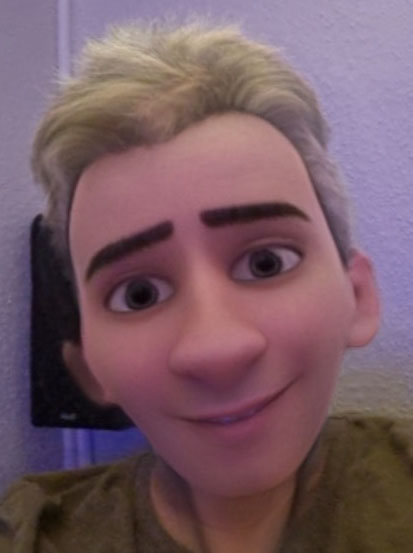
Hallo,
danke für die prima Erklärung.
Installation war problemlos.
Bin gespannt auf die Backups.
Geht das Restore dann automatisch von dieser Quelle?
Hi Andreas, danke für deine Nachricht. Die Backup Datei im Google Speicher kann ganz einfach für einen Restore benutzt werden.